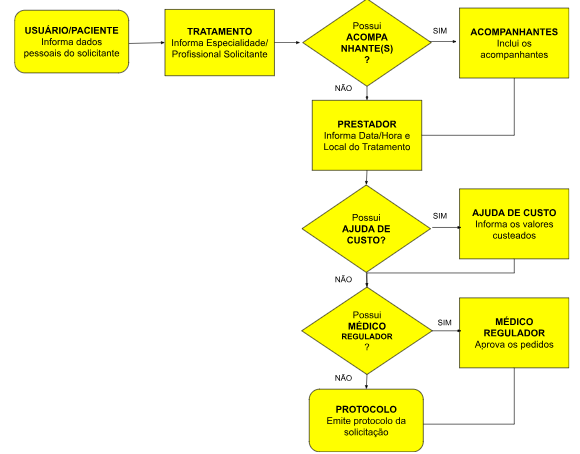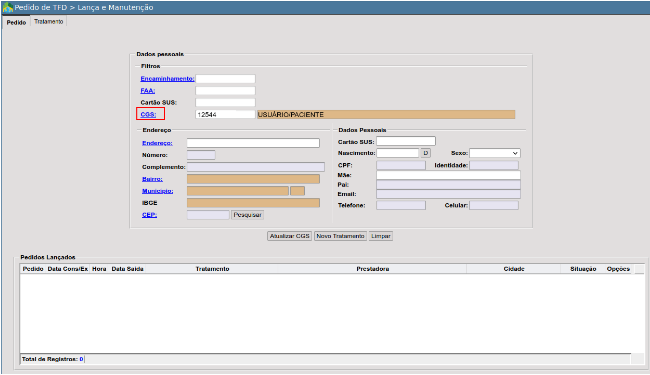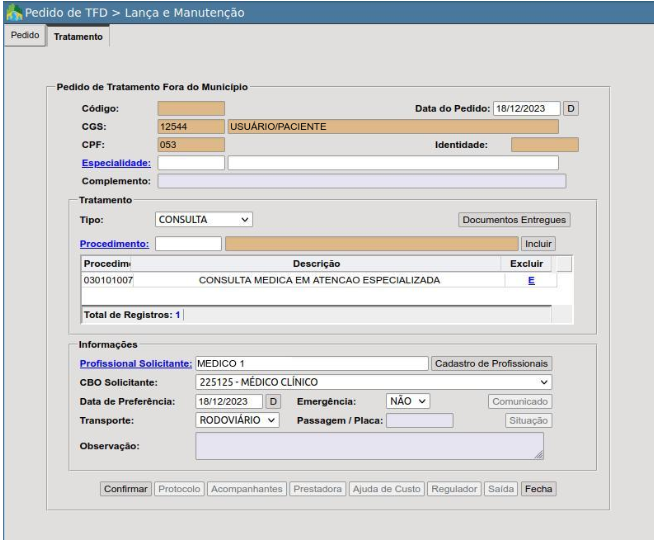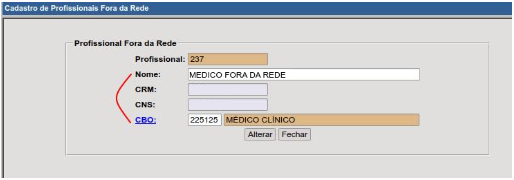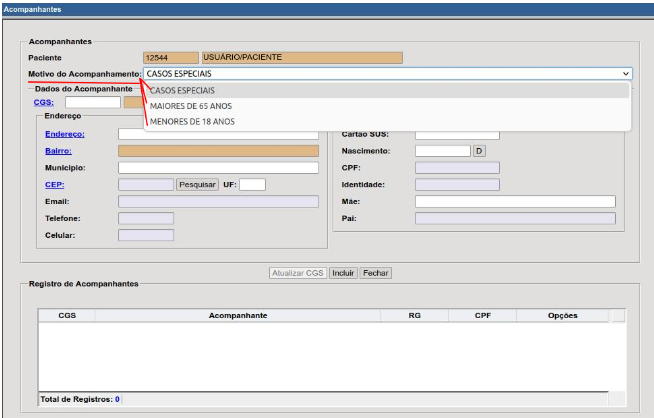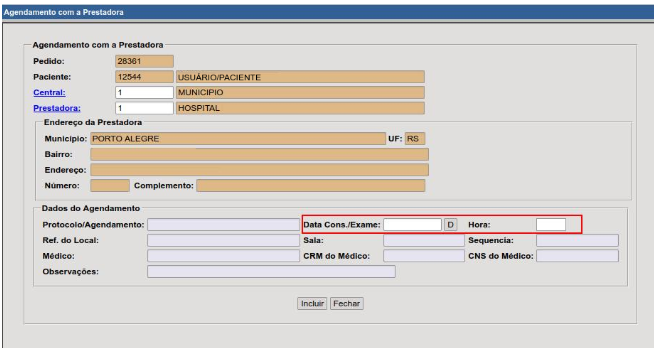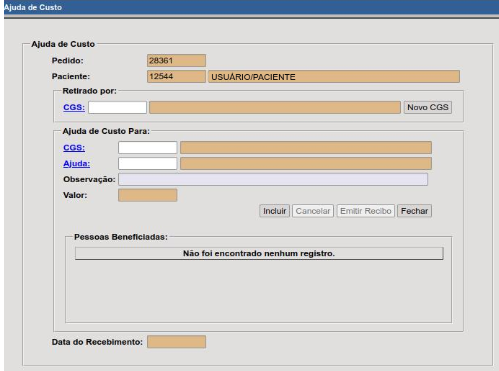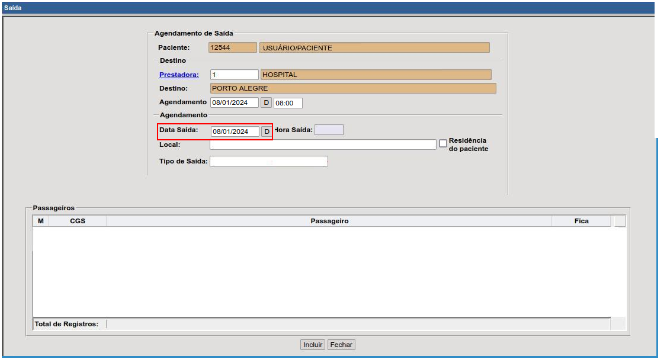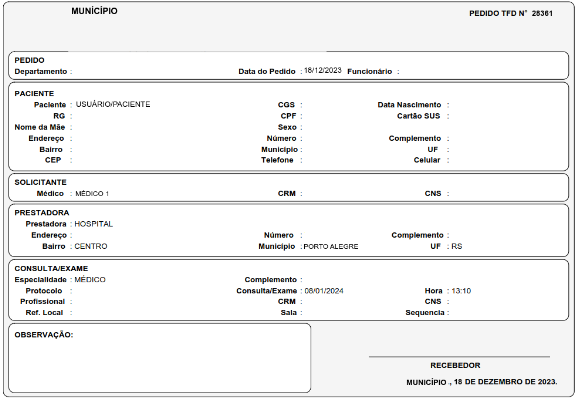Solicitação de Transporte
Elaborado por: Gabriele Bremml/Bremm/Analista de NegóNegócio/SaúSaúde
Em: 09/01/2024
ContextualizaçãContextualização Geral
Este documento tem a finalidade de demonstrar como éé realizada a solicitaçãsolicitação de transporte feito para usuáusuários/pacientes de saúsaúde que realizam tratamentos fora do municímunicípio de origem.
O fluxo para o registros seguem as seguintes etapas:
A partir de agora, serãserão demonstradas estas operaçõoperações em sequêsequência, dentro dos procedimentos do sistema.
Solicitar o Transporte
O objetivo deste processo é registrar o pedido de transporte feito pelo usuário da saúde.
O objetivo deste processo é registrar o pedido de transporte feito pelo usuário da saúde.
Registrar os dados pessoais do usuáusuário/paciente
A aba Pedido tem a finalidade de registrar os dados do usuáusuário/paciente, bem como consultar todos os pedidos deste jájá iniciados e/ou finalizados.
O registro deve iniciar pela busca do usuáusuário/paciente no campo link CGS, no qual serãserão exibidos todos os dados pessoais, bem como endereçendereço. Caso seja necessánecessário alterar alguma informaçãinformação, poderápoderá ser feita nesta mesma tela, depois clicando em ““Atualizar CGS”CGS”.
Ao lançlançar o usuáusuário/paciente, o própróximo passo éé clicar em ““Novo tratamento”tratamento” para registrar as demais informaçõinformações.
Lanç
Lançar informaçõinformações do Tratamento
A aba Tratamento tem a finalidade iniciar o procedimento de registro do tratamento especíespecífico do usuáusuário/paciente.
Alguns campos merecem destaque no preenchimento para a obtençãobtenção de dados fidedignos nos relatórelatórios:
Especialidade: Registrar a especialidade ao qual o usuáusuário/paciente seráserá submetido no tratamento;
Tipo: LançLançar o tipo de tratamento que seráserá realizado. Exemplo: Consulta/ Exame/ Fisioterapia/ Quimioterapia/ HemodiáHemodiálise/ Radioterapia.
Caso nãnão tenha a opçãopção correta éé possípossível cadastrar novos tipos em:
Procedimento: LançLançar o tipo de procedimento, existente na tabela SIGTAP do SUS, que o usuáusuário/paciente iráirá realizar.
Caso o procedimento correto nãnão esteja sendo exibido, este deve ser vinculado ao tipo de tratamento em:
Documentos Entregues: tem a finalidade de controlar se o usuáusuário apresentou/entregou os documentos necessánecessários para a realizaçãrealização do pedido de transporte.
Neste poderápoderá ser informado a Data de Entrega e o núnúmero do documento desejado. Ainda, poderápoderá ser definido itens que serãserão de preenchimento obrigatóobrigatório na continuaçãcontinuação do registro.
O cadastro de novos documentos, bem como a definiçãdefinição da obrigatoriedade dos mesmos deverádeverá ser feito em:
Profissional Solicitante: Informar o profissional da rede que realizou o encaminhamento do usuáusuário para tratamento.
Caso o profissional nãnão seja da rede municipal e/ou nãnão esteja cadastrado éé necessánecessário registráregistrá-lo em ““Cadastro de Profissionais”Profissionais”, com os dados de nome e CBO (CóCódigo Brasileiro de OcupaçãOcupação) obrigatóobrigatórios.
Data de PreferêPreferência: Destinado a informar a data de preferêpreferência do usuáusuário para agendamento com o prestador de serviçserviço, caso ainda nãnão se tenha a data confirmada com o prestador.
EmergêEmergência: destinado a informar se o caso deverádeverá ter prioridade em relaçãrelação aos outros por se tratar de uma emergêemergência.
Transporte: destinado a informar como seráserá o tipo de transporte do usuáusuário/paciente, entre as opçõopções: RodoviáRodoviário/ AviaçãAviação/ Fluvial/ PróPróprio. Campo nãnão obrigatóobrigatório.
Passagem/Placa: destinado registrar informaçõinformações préprévias relacionadas a passagem ou placa de veíveículo, caso o transporte seja do tipo RodoviáRodoviário ou PróPróprio respectivamente. Campo nãnão obrigatóobrigatório.
ObservaçãObservação: destinado a incluir alguma informaçãinformação relevante para conhecimento do usuáusuário/paciente. O registro seráserá exibido no documento do protocolo.
Lanç
Lançar acompanhantes (se houver)
O botãbotão Acompanhantes tem a finalidade informar qual ou quais serãserão os acompanhantes (se houverem) do usuáusuário/paciente daquele pedido. Todo o acompanhante deve ser informado para que seja possípossível a contagem correta dos lugares nos veíveículos.
Deve-se informar obrigatoriamente o motivo do acompanhamento, sendo possípossível cadastrar outras opçõopções em:
O registro do acompanhante éé semelhante ao de usuáusuário/paciente, sendo obrigatóobrigatório que o mesmo tenha CGS. Caso ainda nãnão possua, seráserá necessánecessário cadastrácadastrá-lo.
Lanç
Lançar dados do prestador
O botãbotão Prestadora tem a finalidade registrar em qual prestador de serviçserviço, data e horáhorário o usuáusuário/paciente faráfará o seu tratamento.
Essas informaçõinformações devem ser lançlançadas apenas quando háhá o agendamento efetivo no prestador, sendo obrigatóobrigatório os campos Central, Prestadora, Data Cons/Exame e Hora.
Central: LançLançar a central no qual os prestadores estãestão vinculados. Normalmente, os prestadores sãsão cadastrados em uma úúnica central no municímunicípio;
Prestadora: Selecionar o prestador no qual o usuáusuário/paciente efetuaráefetuará o seu tratamento.
Caso a prestadora nãnão esteja sendo exibida, esta deve ser cadastrada em:
Data Cons/Exame: Informar a data agendada no prestador para o tratamento do usuáusuário/paciente;
Hora: Informar o horáhorário no qual seráserá realizado o tratamento do usuáusuário/paciente no prestador.
Os demais Dados do Agendamento nãnão sãsão obrigatóobrigatórios, servem apenas caso haja o interesse em ter mais informaçõinformações detalhadas do agendamento no prestador. Se alimentados, serãserão exibidos no documento do protocolo.
Lanç
Lançar ajuda de custo (se houver)
O botãbotão Ajuda de Custo tem a finalidade de controlar os valores dispensados como ajuda de custo para tratamentos fora do municímunicípio.
Retirado por: deverádeverá ser informado o CGS da pessoa que estáestá retirando a ajuda. Se for o própróprio usuáusuário/paciente, basta digitar o CGS exibido no campo paciente.
TambéTambém seráserá necessánecessário informar para quem éé a ajuda de custo, no campo CGS jájá que esta pode ser, por exemplo, para o acompanhante/familiar do usuáusuário/paciente.
Ajuda: deverádeverá ser informado que tipo de ajuda cadastrada estáestá sendo ofertada.
Caso a ajuda correta nãnão esteja sendo exibida, esta deve ser cadastrada em:
Lanç
Lançar profissional regulador (se houver)
O botãbotão Regulador tem a finalidade de moderar/controlar os tratamentos que serãserão tratados fora do municímunicípio. Nem todos os municímunicípios dispõdispõem desse recurso humano para anáanálise dos pedidos.
Informar a SaíSaída
Data SaíSaída: informar a data no qual o veíveículo iráirá iniciar o trajeto ao destino final. Dependendo da distâdistância, éé possípossível que o veíveículo saia no dia anterior ao qual os usuáusuários/pacientes estãestão agendados.
Imprimir Protocolo de SolicitaçãSolicitação
O botãbotão Protocolo tem a finalidade de permitir a emissãemissão do protocolo de solicitaçãsolicitação do transporte feito pelo usuáusuário/paciente.
A emissãemissão do protocolo pode ser feita a qualquer tempo. Os dados exibidos no documento correspondem exatamente ao que foi alimentado nos respectivos campos em tela anteriores.